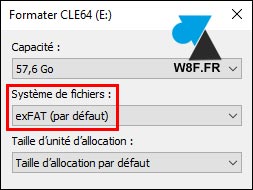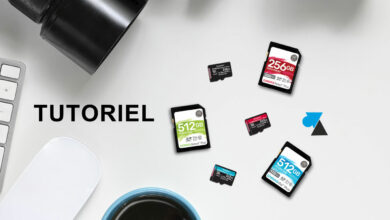Formater une clé USB en FAT32

L’usage devient de plus en plus rare mais il faut parfois utiliser un support de démarrage au format FAT32 pour par exemple mettre à jour le Bios d’un ordinateur (exemple chez Dell), d’un vidéoprojecteur ou un autre objet connecté. Certains appareils de domotique sont aussi concernés. Dans certains cas précis, il faut utiliser une clé USB au format FAT32 pour suivre un mode d’emploi.
Ce tutoriel explique comment formater une clé USB ou une carte mémoire (SD, CF…) en FAT32 pour un usage bien précis puisque le système de fichiers NTFS doit être privilégié sur Windows. Ce guide a été réalisé sur Windows 11 mais la procédure est identique sur Windows 10, Windows 7 et même les versions Windows Server.
La réalisation de ce tutoriel implique de disposer d’une clé USB qui sera totalement effacée. Il faudra donc sauvegarder les fichiers qui s’y trouvent avant de la formater. Cela fonctionne tout aussi bien pour une carte mémoire (carte SD, micro SD, Compact Flash…).
Tutoriel : formater une clé USB en FAT32
1. Brancher une clé USB ou une carte SD, qui sera totalement effacée, sur un ordinateur Windows.
2. Ouvrir un Explorateur de fichiers et localiser la clé USB. Faire un clic droit dessus et demander à la « Formater » :
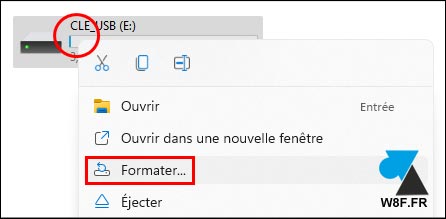
3. Dans les options, choisir :
- Système de fichiers : FAT32
- Taille d’unité d’allocation : Taille d’allocation par défaut
Les autres options ne sont pas importantes.
Cliquer sur « Démarrer » pour effacer la clé ou la carte SD.
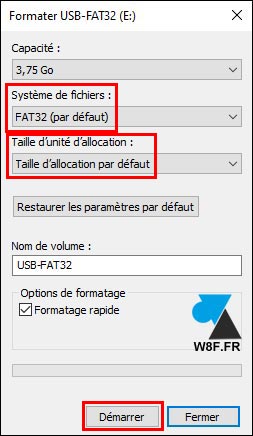
4. La clé ou carte mémoire est maintenant au format FAT32. L’utiliser ou l’éjecter proprement de Windows.
Pas d’option FAT32 ? Cas des clés de grande capacité
Dans le cas d’une carte mémoire ou d’une clé USB de grande capacité, voire d’un disque dur externe, l’option « FAT32 » n’est pas disponible. Celle-ci est remplacée par exFAT (Extended File Allocation Table, voir Wikipedia). La procédure reste la même que ci-dessus.